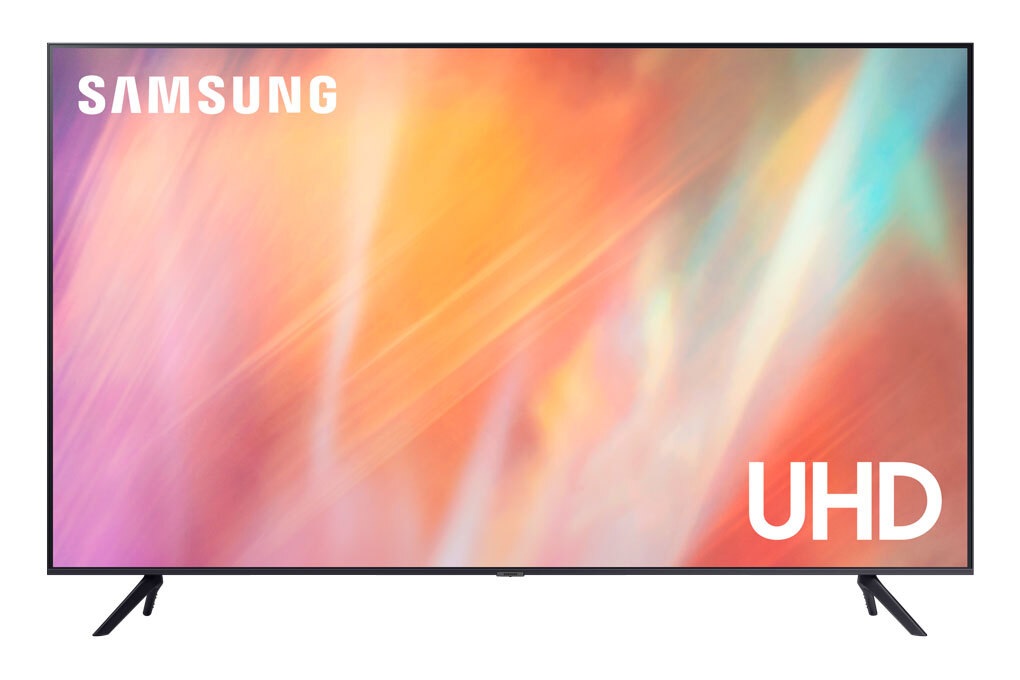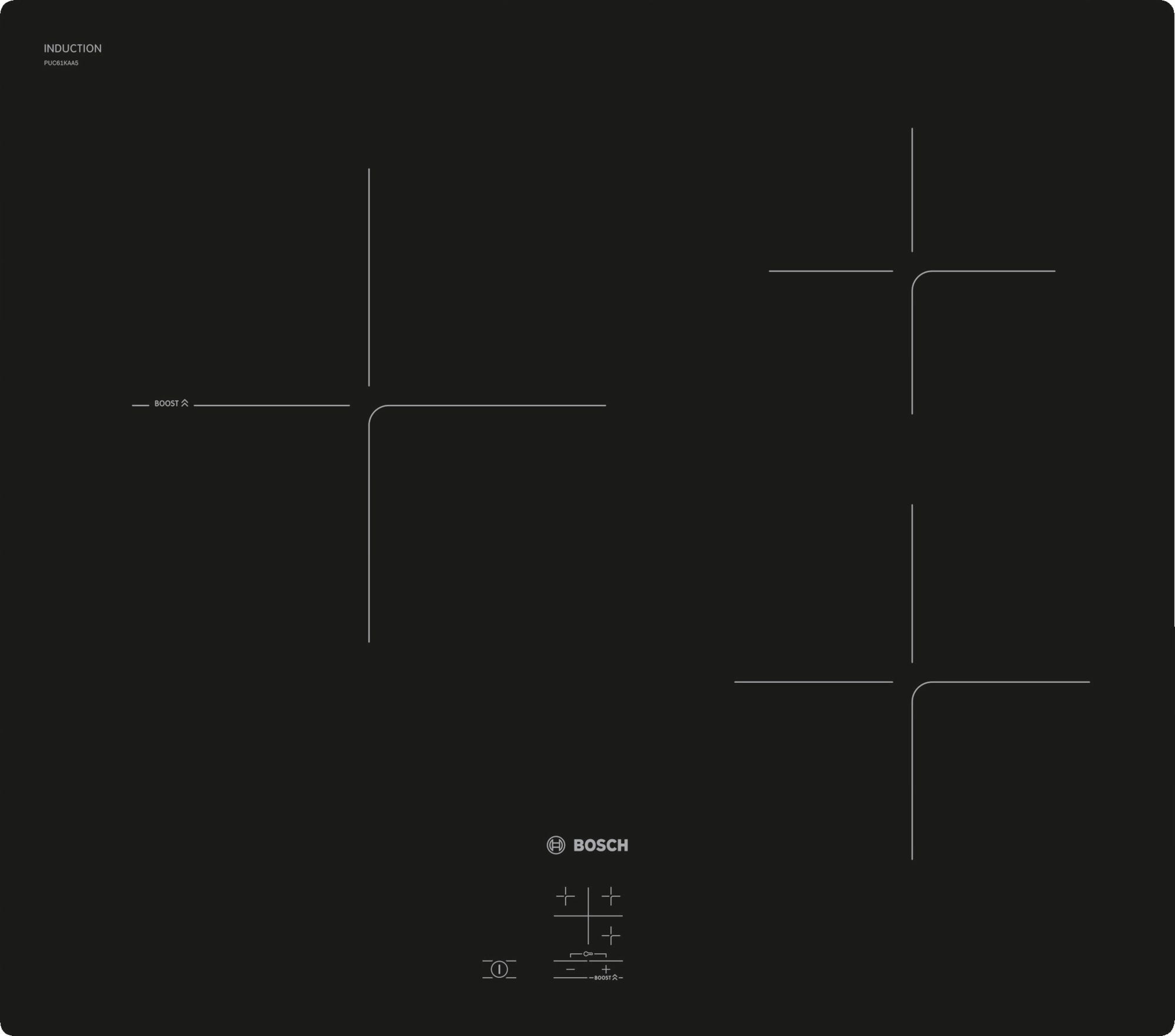Mẹo hay dành cho máy tính bảng Galaxy Tab A6 10.1”
Galaxy Tab A6 10.1” là chiếc máy tính bảng tầm trung mới được Samsung ra mắt trên thị trường, hướng đến đối tượng khách hàng là người dùng trẻ năng động muốn tìm kiếm những trải nghiệm giải trí chất lượng. Nếu đang sở hữu thiết bị, người dùng có thể tham khảo một số thủ thuật dưới đây để khai thác sâu hơn các tính năng hấp dẫn có trong máy.
Trải nghiệm chia đôi màn hình Multi Window

Multi Window trên Galaxy Tab A6 10.1” cho phép chạy song song 2 ứng dụng trên cùng màn hình. Người dùng có thể vừa xem video trên YouTube vừa trò chuyện Skype với bạn bè hoặc vừa đọc báo vừa chia sẻ thông tin trên mạng xã hội.


Trang bị bộ xử lý 14 nm 8 nhân xung nhịp 1.6 GHz cùng 2 GB RAM, thao tác chia đôi màn hình trên Galaxy Tab A6 10.1” được thực hiện mượt mà với độ chính xác cao. Ngoài ra, màn hình Full HD (1920x1200 pixel) cho phép các chi tiết được hiển thị sắc nét và rực rỡ, ngay cả khi phải hiển thị nhiều nội dung hơn trên màn hình.
Sử dụng chế độ tiết kiệm năng lượng

Xét về thông số kỹ thuật, Galaxy Tab A6 10.1” được trang bị viên pin dung lượng lớn, lên đến 7300 mAh. Kết hợp với phần mềm được tối ưu tốt dựa trên nền tảng Android 6.0, thiết bị của Samsung đảm bảo cho nhu cầu sử dụng xuyên suốt trong một ngày dài của người dùng.
Tuy nhiên, trong một số trường hợp máy sắp hết pin nhưng bạn không thể kết nối với bộ sạc, người dùng có thể chuyển sang chế độ siêu tiết kiệm pin (Ultra Power Saving Mode). Khi đó, người dùng có thể sử dụng máy trong 24 giờ đồng hồ với chỉ 10% pin còn lại mà không gặp phải bất kỳ khó khăn gì.
Để chuyển sang chế độ này, người dùng cần truy cập vào Cài đặt (Settings) > Pin (Battery) rồi chuyển toggle sang trạng thái ON tại chế độ “Siêu tiết kiệm pin” (Ultra Power Saving Mode).
Chụp ảnh màn hình cuộn

Trên Galaxy Tab A6 10.1”, người dùng có hẳn một chế độ riêng để chụp ảnh màn hình cuộn, cực kỳ hữu ích trong trường hợp muốn lưu lại nhiều thông tin như nội dung của một trang báo dài lại với nhau.
Để chụp màn hình cuộn, người dùng chỉ việc nhấn giữ phím home và nút nguồn như khi chụp ảnh màn hình bình thường. Sau đó, một thông báo mới sẽ xuất hiện ở góc dưới cùng, đi kèm 3 tùy chọn là “Chế độ chụp”, “Chia sẻ” và “Cắt”.

Lúc này, người dùng chỉ việc nhấn giữ vào nút “Chế độ chụp”, màn hình sau đó sẽ tự động trượt xuống dưới và bạn chỉ việc lặp lại liên tục thao tác đó cho đến khi hoàn tất.
Chuyển nhanh dữ liệu từ thiết bị iOS hoặc Android
Ứng dụng Smart Switch hỗ trợ người dùng chuyển toàn bộ dữ liệu từ các thiết bị chạy iOS hoặc Android về Galaxy Tab A6 10.1” một cách tiện dụng và an toàn nhất.

Đầu tiên, bạn sao lưu dữ liệu cần chuyển trên thiết bị cũ. Tiếp đó, cài đặt và mở ứng dụng Smart Switch trên Galaxy Tab A6 10.1”, trong lựa chọn nhấn "Thiết bị iOS" hoặc “Thiết bị Android” tương ứng. Lúc này, thiết bị sẽ tự động chuyển dữ liệu về máy, người dùng không cần can thiệp thêm.

Khi dữ liệu đã chuyển xong, bạn có thể vào tiếp cài đặt, chọn mục đề xuất để Smart Switch đưa ra danh sách những ứng dụng iOS không tương thích trên Android và đề xuất các phần mềm thay thế để người dùng tải về từ cửa hàng Play Store.
Galaxy Tab A6 10.1” là chiếc máy tính bảng tầm trung mới được ra mắt trên thị trường. Máy sở hữu nhiều điểm mạnh phục vụ tối đa cho nhu cầu giải trí của người dùng, bao gồm hiệu năng mạnh mẽ với bộ xử lý Exynos 8 nhân xung nhịp 1.6 GHz cùng 2 GB RAM, màn hình độ phân giải Full HD sắc nét và viên pin dung lượng lớn 7300 cho thời lượng sử dụng bền bỉ.
Galaxy Tab A6 10.1” được bán ra chính thức tại thị trường Việt Nam từ ngày 15/06/2016 với giá 7,990,000 đồng; đi kèm 2 lựa chọn màu sắc là Trắng và Đen.